MediaWiki/Bilder: Unterschied zwischen den Versionen
Erscheinungsbild
| Zeile 19: | Zeile 19: | ||
== Beispiel == | == Beispiel == | ||
# An gewünschter Stelle des Artikels folgende Syntax einfügen: | |||
# An | |||
[[Datei:mediact.png|150px|thumb|Beispielbild]] | [[Datei:mediact.png|150px|thumb|Beispielbild]] | ||
<nowiki> [[Datei: | <nowiki> [[Datei: 1. Dateiname | 2. Auflösung | 3. Darstellungsart | 4. Ausrichtung | 5. Bildbeschreibung ]] </nowiki> | ||
*Dabei ist zu beachten das hinter "Datei:" immer der vollständige Dateiname und dessen Endung stehen muss. | *Dabei ist zu beachten das hinter "Datei:" immer der vollständige Dateiname und dessen Endung stehen muss. | ||
Version vom 24. Februar 2021, 10:49 Uhr
Kurzer Satz
Warum sind Bilder wichtig
- Visualisierung
- Fesslung der Benutzer
- Informationsentnahme erleichtern
Bilder einbinden
- Bilder hochladen
- Bilder einbinden
Bilder hochladen
- "Datei hochladen" im linken Bedienfeld
- Gewünschte Datei hochladen über die Schaltfläche "Durchsuchen" aus und starte den Upload.
Probleme
- Datei schon vorhanden
- Format nicht unterstützt
- Datei ersetzten
Beispiel
- An gewünschter Stelle des Artikels folgende Syntax einfügen:
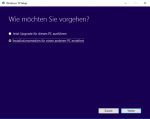
[[Datei: 1. Dateiname | 2. Auflösung | 3. Darstellungsart | 4. Ausrichtung | 5. Bildbeschreibung ]]
- Dabei ist zu beachten das hinter "Datei:" immer der vollständige Dateiname und dessen Endung stehen muss.
- Der Name ist exakt der gleiche wie er beim Hochladen gesetzt wurde!
Bilder aus Wikipedia einfügen
Auch das Einfügen von Bildern aus Wikipedia ist super einfach!
Somit wird sogar die Beschreibung, das Datum, die Quelle, der Urheber, die Genehmigung und die Lizenz mit übernommen!
Bildauswahl über Medien Archiv
- Das Medien Archiv aufrufen. (https://commons.wikimedia.org/wiki/Category:Images)
- Nach einem passendem Bild durchsuchen, dafür im oberen rechten Bedienfeld die Suchfunktion nutzen.
- Passendes Bild aussuchen und Dateiname 1:1 übernehmen und in der Syntax (s.o) einfügen.
Beispiel
Bildauswahl über Wikipedia-Artikel
- Wikipedia aufrufen. (https://www.wikipedia.de/)
- Über die Suchfunktion nach Artikel suchen.
- Auf dem Artikel nach passendem Bild suchen.
- Mit mittlerer Maustaste auf das gewünschte Bild drücken.
- Nun auf der Bilddatei-Seite den Dateiname 1:1 übernehmen und in der Syntax (s.o) einfügen.